Windows10系统之家 - 安全纯净无插件系统之家win10专业版下载安装
时间:2018-08-09 12:57:51 来源:Windows10之家 作者:huahua
网卡万能驱动怎么安装?win7万能网卡驱动支持win7系统下的全系列网卡安装。win7万能网卡驱动提供有丰富的驱动文件,用户可通过其快速对系统安装网卡,使系统能够快速连接网络,那么win网卡万能驱动怎么安装呢?下面小编教你网卡万能驱动怎么安装。
网上搜索并下载“win7网卡万能驱动”

右击计算机-->管理-->设备管理器。
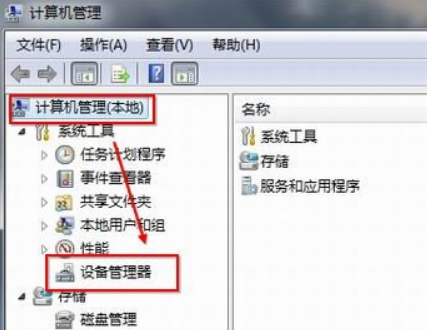
右击网卡设备——属性——驱动程序#f#

点击更新驱动程序。

浏览计算机以查找驱动程序软件

浏览位置直接找到光盘网卡驱动。

以上就是网卡万能驱动怎么安装的介绍了,觉得有帮助的用户,可点击收藏备用。
相关文章
热门教程
热门系统下载
热门资讯





























